Yksi mahtavimmista ominaisuuksista, joista tulee ulosuusin Android-versio on käyttäjätilit. Älypuhelimemme ja tablet-laitteemme ovat nykyään niin naurettavan tehokkaita, että ei ole ihme, että tällainen ominaisuus otettiin käyttöön, kunhan meillä on useita tilejä kannettavissa tietokoneissa. Android Lollipop ei vain anna sinun lisätä muita käyttäjiä, vaan mukana on myös valmiiksi lisätty vierastili, joka on jo määritetty sinulle, jotta voit vaihtaa siihen ja luovuttaa laitteen heti tarvittaessa. Tässä on nopea katsaus siihen, kuinka lisäät ja vaihdat käyttäjätilejä ja määrität ne.

Lisää käyttäjätili
Tuo esiin ilmoituskeskus pyyhkäisemällä alasja napauta oikeassa yläkulmassa olevaa käyttäjäkuvaketta. Kun napautat sitä ensimmäistä kertaa, se tuo esiin pikakäyttöasetukset ja sinun on napautettava profiilikuvaketta vielä kerran avataksesi lisättyjen käyttäjien paneelin. Ensimmäistä kertaa näet vain oman tilisi, jossa on asianmukaiset merkinnät 'Omistaja' ja Vieras-tili. Napauta Lisää käyttäjä, lisätäksesi uuden tilin.
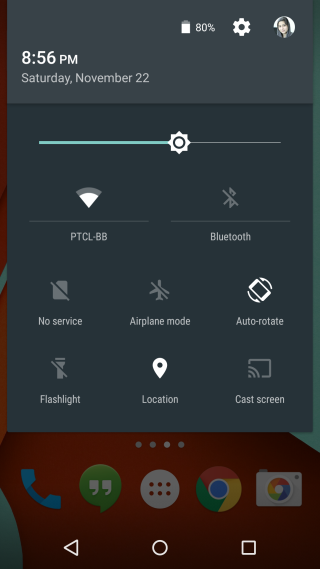
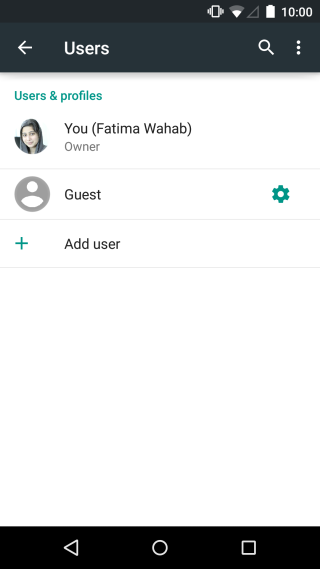
Kirjoita tilille nimi ja napauta Ok. Sitten sinulta kysytään, haluatko perustaa tilin nyt. Jos napautat Aseta nyt, siirryt tilille, johon voit jatkaa lisäämällä Google-tilin, asentamalla sovelluksia, asettamalla pääsykoodin ja mukauttamalla muun muassa lukitusnäyttöä.
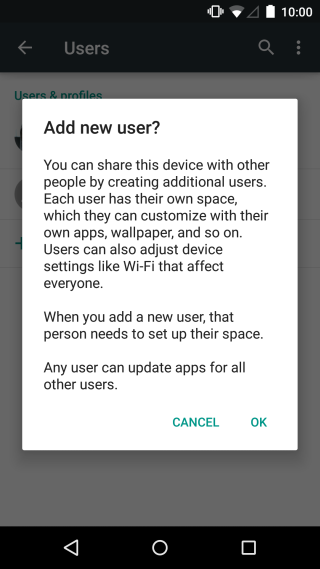
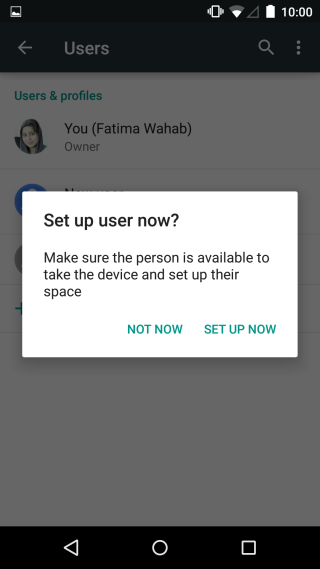
Vaihtaminen tilien välillä
Tilien välillä vaihtaminen toimii samalla tavallariippumatta siitä, mihin tiliin olet kirjautunut. Poista ilmoituskeskus alas, napauta kerran käyttäjäkuvaketta, sitten uudelleen ja valitse, mihin tiliin haluat vaihtaa. Seuraa mallia palataksesi omistajatilille.
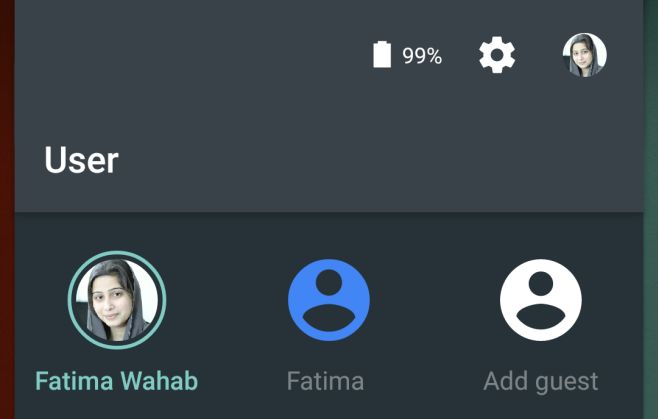
Sovellusten lisääminen käyttäjätileille
Voi olla selvää, että jo käyttämäsi sovellukset ovat sinunpääomistajatiliin asennettua toista tiliä voidaan käyttää, jos se sallitaan, mutta se ei toimi täsmälleen näin. Sovellusten lisäämiseksi käyttäjätiliin erillinen Google-tili on määritettävä sitä varten vastaavaan Google Play Kauppa -sovellukseen. Valmistuttuaan käyttäjä voi asentaa sovelluksia. Etuna tässä on, että jos käyttäjä päättää asentaa sovelluksen, joka on jo asennettu pääomistajatilille, sinun ei tarvitse ladata sitä uudestaan. Sovellus tulee välittömästi käyttöön tilillä. Kukin tili tietysti määrittää ja lisää tilit erikseen kaikista muista tileistä. Jos haluat antaa käyttäjän soittaa puheluja, siirry kohtaan Asetukset> Käyttäjät ja napauta hammaspyörän painiketta. Napauta Salli puhelut ja SMS-kytkintä, jotta kyseinen tili voi soittaa puheluita laitteen SIM-kortista ja lähettää / vastaanottaa viestejä.
Poista käyttäjä
Voit poistaa tilin siirtymällä kohtaan Asetukset> Käyttäjät janapauta käyttäjää, jonka haluat poistaa, ja napauta sitten Poista käyttäjä. Kun käyttäjä poistetaan, kaikki tilin tiedot menetetään. valokuvia, tilejä, yhteystietoja, kaikkea.
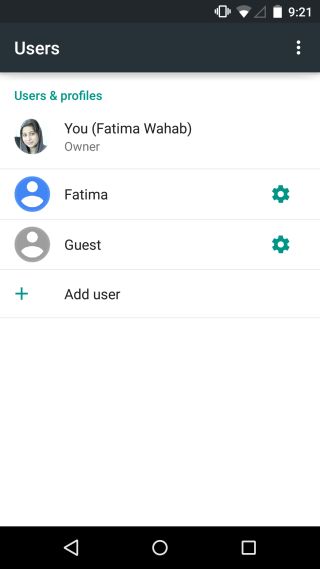
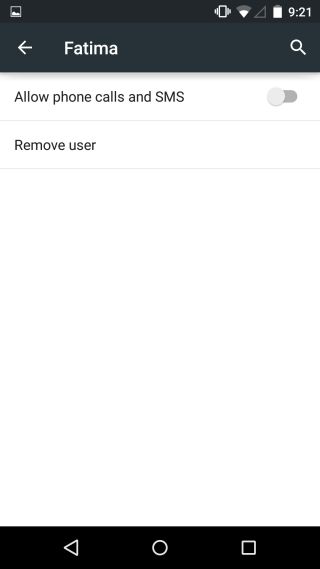
Sovelluksen asennuksen poistaminen kaikille käyttäjille
Voit poistaa sovelluksen samalla tavalla kuin ainatottunut vanhoihin Android-versioihin, mutta käyttöönotettujen käyttäjätilien avulla voit napauttaa Lisää-painiketta sovellusnäytön oikeassa yläkulmassa ja poistaa sovellus kaikille käyttäjille. Käyttäjä voi silti lisätä sovelluksen itsenäisesti omaan tiliinsä, joten et estä sitä tarkasti.
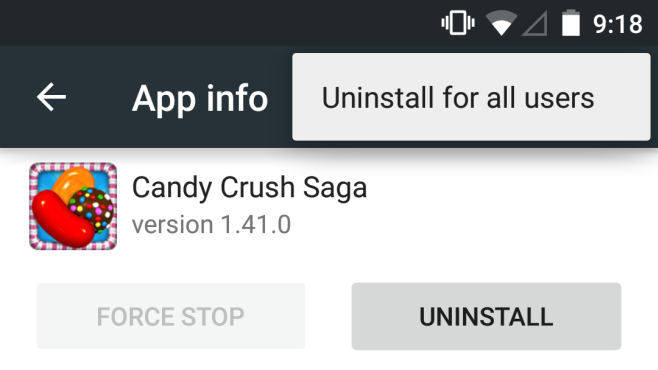
Käyttäjätilit ja vierastilit on suoritettumelko hyvin Android Lollipop -sovelluksessa, ja ellei mitään, se on vanhempien hyvä tapa antaa lapsille käyttää laitetta. En näe, että jotain tällaista tulisi koskaan iOS-laitteeseen, mikä on sääli, koska se olisi iPadiin erittäin tervetullut.













Kommentit